L'azienda informatica Ashampoo è solita rilasciare gratuitamente alcuni suoi prodotti che precedentemente erano a pagamento. La particolarità di questa scelta commerciale è quella che si tratta di software decisamente recenti.
È il caso di Ashampoo Music Studio 2023 che possiamo scaricare e installare gratuitamente con l'unica condizione di creare un account Ashampoo per poter attivare la licenza. Se ancora non avete creato un tale account, andate su Accedi nella pagina linkata sopra, quindi su Crea l'account qui per aprire un'altra schermata.
Si digita un nostro indirizzo email e una password ripetuta due volte per poi andare su Attiva l'account ora. Dopo aver espletato questa formalità si può passare all'installazione del programma da poco rilasciato gratis.
Si va sul pulsante Scaricare Gratis per scaricare il file ashampoo_music_studio_2023_38538.exe. Ci si clicca sopra per poi seguire le finestre di dialogo del wizard di installazione. Si devono accettare i termini e le condizioni, opzionalmente si può cambiare la cartella di destinazione per poi terminare e avviare il programma.
Si visualizzerà un campo in cui inserire l'indirizzo email dell'account Ashampoo. Ci verrà inviato un messaggio con un link per attivare la licenza. Dopo averlo fatto si torna nella finestra di Ashampoo Music Studio 2023 che adesso sarà utilizzabile in tutte le sue funzionalità. Per conoscere il nostro Product Key si può andare su Ashampoo da loggati, cliccare sul nostro nome quindi su Licenze per poi scorrere quelle create gratuitamente.
Ho pubblicato sul Canale Youtube un tutorial su tutta la procedura per installare e usare Music Studio 2023.
Avendo condiviso un nostro indirizzo email con Ashampoo, ci verrà periodicamente inviato del materiale promozionale sui programmi rilasciati dall'azienda. Non sono molto frequenti ma si comunque smettere di riceverli scorrendo il messaggio fino in fondo per poi andare sul link Annullare nelle Impostazioni della Newsletter.
L'interfaccia di Ashampoo Music Studio 2023 mostra tutte le funzionalità accessibili da programma.

In Modifica Copertine si possono creare copertine e inserti per i CD Audio. Le copertine vengono create rilevando i tag degli audio delle canzoni che fanno parte del CD. Ogni canzone ha una sua copertina che spesso è quella dell'album in cui è inserita. Tali file JPG vengono rilevati e inseriti in un collage per creare la copertina.
Le copertine possono essere create per le custodie del CD, classiche o sottili, o per essere incollate nel disco. Se si passa con il cursore su Estrai e Masterizza si visualizzeranno le funzioni disponibili: Estrai, Masterizza CD Audio, Copia CD Audio, Masterizza dischi MP3, Masterizza dischi WMA, Masterizza formati misti.
Andando su Organizza si possono importare i file da riorganizzare anche aggiungendo intere cartelle.

Si possono riprodurre singolarmente i brani e andare su Avanti per rinominarli e inserirli in altra cartella.
Passando il mouse su Modifica si visualizzeranno le funzionalità disponibili tra cui l'Editor di Musica.
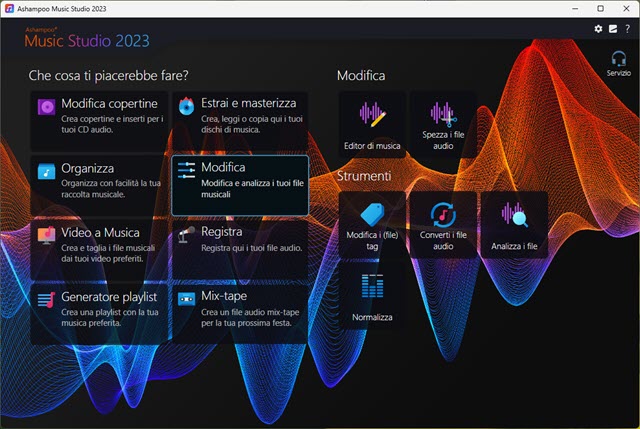
Andando su Spezza i file audio si importa un file e si opera uno o più tagli per poi andare su Avanti e esportare separatamente le clip, che sono state delimitate dai tagli, in una cartella del computer a nostra scelta.
In Modifica i Tag si possono appunto modificare i tag presenti nel file audio come cambiarne la copertina.

Dopo aver selezionato il file si clicca sulla icona della matita per poi andare su Cambia sotto la copertina corrente.
Con Converti i file audio si può scegliere il formato di output tra MP3, WMA, OGG, WAV e FLAC. Con Analizza i file si controlla che non siano corrotti e che abbiano tutti i tag. Con Normalizza si fa in modo che i file caricati abbiano più o meno lo stesso volume. Infine con l'Editor di Musica si possono modificare gli audio.
Con Video a Musica si importano le
video clip per estrarne l'audio. Andando
su Registra si cattura l'audio.

Si seleziona la modalità di registrazione tra MMSystem, DirectShow e Wasapi, si sceglie il Microfono, si avvia il test e si va su Avanti. Nella schermata successiva si sceglie la qualità del Campionamento tra Medio, Buono, CD e Alta Qualità. Si sceglie Mono o Stereo, si seleziona il formato di uscita tra MP3, WMA, OGG, WAV e FLAC e si va su Avanti per scegliere la cartella di destinazione. Si va ancora su Avanti e si inizia la registrazione.
In Generatore Playlist si importano dei brani dal computer e si crea una playlist in formato M3U, M3U8, PLS, CUE, WPL o XLPS che poi potrà essere riprodotta con VLC Media Player. Infine con Mix Tape si possono importare più file audio di brani musicali per poi riunirli in un unico file in cui aggiungere dissolvenze incrociate impostate andando sulla ruota dentata. Il Mix Tape poi può essere salvato nei formati supportati.



Nessun commento :
Posta un commento
Non inserire link cliccabili altrimenti il commento verrà eliminato. Metti la spunta a Inviami notifiche per essere avvertito via email di nuovi commenti.
Info sulla Privacy